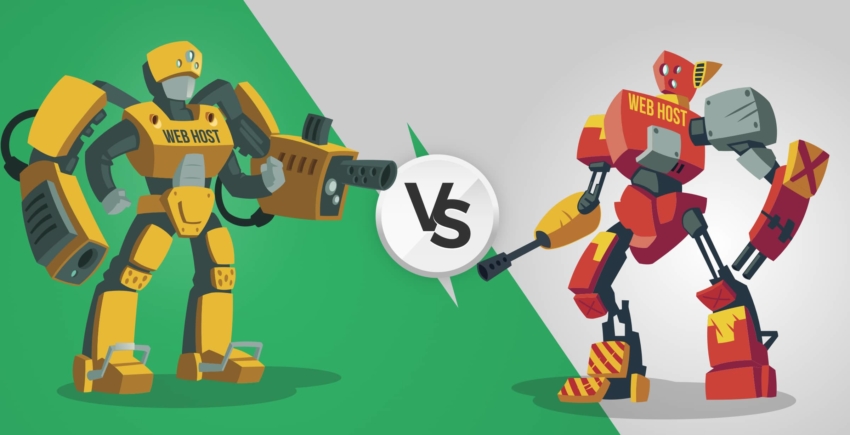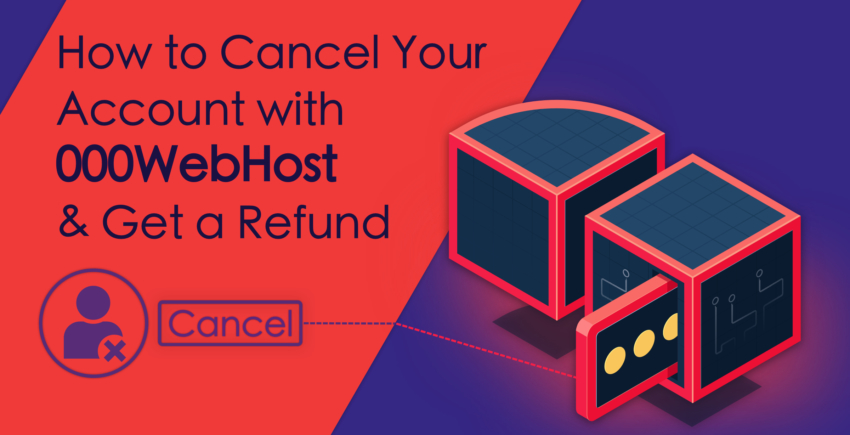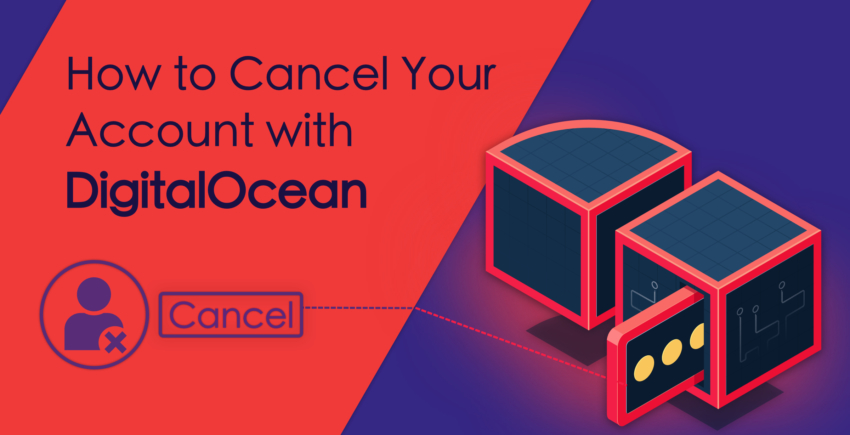תוכן העניינים
הקדמה
Cloudways מציעה ניהול שירותי אחסון ענן באמצעות הפלטפורמה שלה. היא מספקת שירות איכותי עבור למעלה מ-20,000 לקוחות ברחבי העולם. הפלטפורמה שלה נוחה ופשוטה לשימוש. היא מציעה חווית משתמש מצוינת והשימוש בה מתאים גם למפתחים מנוסים וגם למי שרק עושה את צעדיו הראשונים בתחום. המטרה של המאמר שלפניכם הוא להדגים כיצד מחברים דומיין בבעלותכם לשירות של Cloudwaysוכיצד מתקינים וורדפרס על השרת שלכם.המאמר גם יראה כמה פשוט באמת התהליך – גם עבור וובמאסטרים מתחילים ועבור אנשים שהם לא מומחים בעולם הטכני של השרתים. זמן ההתקנה המשוער של הדומיין ושל וורדפרס הוא כעשר דקות.התקנת וורדפרס
השלב הראשון בהתקנת מערכת הוורדפרס הוא להיכנס לחשבון ה-Cloudways שלכם. השלב השני הוא לבחור באפשרות של ניהול אפליקציות, במקום ניהול שרתים. את האופציה הזו בוחרים בחלק העליון השמאלי של התפריט, כפי שמודגם בצילום המסך הבא.
השלב השני הוא לבחור באפשרות של ניהול אפליקציות, במקום ניהול שרתים. את האופציה הזו בוחרים בחלק העליון השמאלי של התפריט, כפי שמודגם בצילום המסך הבא.
 בשלב הבא נרצה להוסיף אפליקציה חדשה לחשבון. במידה וזהו חשבון חדש, לשונית האפליקציות המותקנות תהיה ריקה. על מנת להוסיף אפליקציה חדשה נלחץ על הכפתור Add Application בצד הימני העליון של האתר. לאחר מכן ייפתח לנו חלון קופץ חדש ובו נלחץ גם כן על הכפתור Add Application.
בשלב הבא נרצה להוסיף אפליקציה חדשה לחשבון. במידה וזהו חשבון חדש, לשונית האפליקציות המותקנות תהיה ריקה. על מנת להוסיף אפליקציה חדשה נלחץ על הכפתור Add Application בצד הימני העליון של האתר. לאחר מכן ייפתח לנו חלון קופץ חדש ובו נלחץ גם כן על הכפתור Add Application.
 לאחר מכן נתבקש לבחור איזו גרסה של אפליקציית וורדפרס להתקין. מומלץ תמיד להתקין את הגרסה העדכנית ביותר בשלב זה. לאחר שבחרנו גרסה, עלינו לתת שם לאתר שנקים וללחוץ פעם נוספת על הכפתור Add Application. את השם שבחרנו ניתן יהיה לשנות בעתיד.
לאחר מכן נתבקש לבחור איזו גרסה של אפליקציית וורדפרס להתקין. מומלץ תמיד להתקין את הגרסה העדכנית ביותר בשלב זה. לאחר שבחרנו גרסה, עלינו לתת שם לאתר שנקים וללחוץ פעם נוספת על הכפתור Add Application. את השם שבחרנו ניתן יהיה לשנות בעתיד.
 לאחר שאישרנו, מתחיל תהליך ההתקנה על השרת שלנו. התהליך הזה לוקח בדרך כלל כמה דקות.
לאחר שאישרנו, מתחיל תהליך ההתקנה על השרת שלנו. התהליך הזה לוקח בדרך כלל כמה דקות.
 כעת וורדפרס כבר מותקנת בשרת שלכם. על מנת להיכנס למערכת הניהול שלה, תוכלו ללחוץ על המספר הכתום בצד ימין, שלידו מופיעות האותיות WWW.
כעת וורדפרס כבר מותקנת בשרת שלכם. על מנת להיכנס למערכת הניהול שלה, תוכלו ללחוץ על המספר הכתום בצד ימין, שלידו מופיעות האותיות WWW.
 בזאת הסתיים התהליך. ברשותכם מערכת וורדפרס שניתן לעבוד איתה וליצור את האתר שלכם על גבי השרת. באמצעות ממשק הניהול של Cloudways תוכלו לגשת אל הוורדפרס וליצור בקלות אתר חדש.
כעת, על מנת שהאתר שלכם יופיע באינטרנט, יש צורך לחבר את הדומיין שרכשתם מראש אל השרת שלכם.
בזאת הסתיים התהליך. ברשותכם מערכת וורדפרס שניתן לעבוד איתה וליצור את האתר שלכם על גבי השרת. באמצעות ממשק הניהול של Cloudways תוכלו לגשת אל הוורדפרס וליצור בקלות אתר חדש.
כעת, על מנת שהאתר שלכם יופיע באינטרנט, יש צורך לחבר את הדומיין שרכשתם מראש אל השרת שלכם.
חיבור הדומיין לחשבון ה-Cloudways שלכם
את הדומיין, כאמור, לא ניתן לרכוש באמצעות Cloudways, אלא לרכוש אותו מחברה חיצונית המורשית לכך. ישנן חברות רבות שדרכן ניתן לרכוש דומיין – חלקן אמריקאיות וידועות (GoDadyy, למשל), וחלקן מקומיות במדינות השונות ברחבי העולם. את תהליך חיבור הדומיין לחשבון שלכם תוכלו לעשות רק אם ברשותכם כבר דומיין שרכשתם.שלב ראשון
בחלק השרתים שבחשבון שלכם (servers) תוכלו לראות שלשרת שלכם יש כתובת שנקראת כתובת IP. כתובת זו מייצגת את האתר הספציפי שלכם שאותו ברצונכם להקים. הכתובת מורכבת מארבעה מספרים המופרדים בנקודה זה מזה. בצילום המסך שלהלן תוכלו לראות איך נראית הכתובת. כדאי להעתיק את הכתובת לקובץ טקסט זמין אחר, מאחר ותצטרכו להזין אותה בהמשך התהליך.
כדאי להעתיק את הכתובת לקובץ טקסט זמין אחר, מאחר ותצטרכו להזין אותה בהמשך התהליך.
שלב שני
זהו הזמן לחזור אל לשונית האפליקציות שדרכה התקנו את מערכת הוורדפרס לפני כן. יש לבחור את אפשרות ניהול הדומיין (Domain Management) בתפריט שמצד שמאל של המסך. בשדה של הדומיין הראשי יש להכניס את שם הדומיין שרכשתם, כפי שמודגם בצילום המסך הבא.
בשדה של הדומיין הראשי יש להכניס את שם הדומיין שרכשתם, כפי שמודגם בצילום המסך הבא.

שלב שלישי
השלב הבא נעשה מחוץ לחשבון ה-Cloudways שלכם. את כתובת ה-IP ששמרתם בצד תצטרכו להזין בהגדרות שבפאנל הניהול של הדומיין שלכם. לשם כך יש צורך להיכנס לאתר החברה שממנה רכשתם את הדומיין, להזדהות ולהיכנס להגדרות הדומיין. שם יש להוסיף דבר הנקרא A record – ולהזין בו את כתובת ה-IP של האתר שלכם. כך בעצם ייעשה קישור בין הדומיין לבין השרת שלכם. ישנם מדריכים רבים אחרים המדגימים כיצד לעשות זאת נכון.Cloudways עצמה מציעה מדריכים באתר שלה שמסבירים כיצד לעשות את התהליך במערכת הניהול של GoDaddy, NameCheap ו-DreamHost. במידה ורכשתם את הדומיין ממקור אחר, תוכלו להיעזר בתמיכה שלו או במדריך אחר. לאחר שהוספתם את כתובת ה-IP של השרת לדומיין שלכם, לוקח בין 24 ל-48 שעות עד שהכל מתעדכן. תוכלו לדעת שהתהליך הושלם כאשר תיכנסו לדומיין שלכם באמצעות האינטרנט ותראו את אתר הוורדפרס החדש שהתקנתם.הפעלה של CDN עבור החשבון שלכם
משמעות ראשי התיבות CDN הוא Content Delivery Network– רשת שליחת תוכן. זוהי למעשה רשת של שרתים שמחזיקים עותק של האתר שלכם במקומות שונים ברחבי העולם ובכך מאפשרים גלישה מהירה יותר לאתר שלכם במיקומים שונים. ניתן לחבר את האתר שלכם לרשת CDN באמצעות Cloudways. שירות זה ניתן בתשלום נוסף והוא אינו חלק מהשירות הבסיסי החינמי.
השלבים בהפעלת CDN
יש לחזור ללשונית האפליקציות בפאנל הניהול. בתפריט השמאלי יש ללחוץ על CloudwaysCDN וללחוץ על הכפתור הירוק שכתוב עליו: Create. לאחר הלחיצה תופנו לדף עם הגדרות בסיסיות. את ההגדרות האלו אין צורך לשנות, רק כדאי לוודא ששם הדומיין שלכם מופיע בצורה מדויקת. לוחצים Apply בתחתית, ובכך מפעילים את השירות עבור האתר שלכם. לאחר שהחיבור לרשת התוכן יושלם בהצלחה – תקבלו על כך הודעה.
לאחר הלחיצה תופנו לדף עם הגדרות בסיסיות. את ההגדרות האלו אין צורך לשנות, רק כדאי לוודא ששם הדומיין שלכם מופיע בצורה מדויקת. לוחצים Apply בתחתית, ובכך מפעילים את השירות עבור האתר שלכם. לאחר שהחיבור לרשת התוכן יושלם בהצלחה – תקבלו על כך הודעה.



![מהו אירוח אתרים ומהו שם דומיין? [2025]](https://dt2sdf0db8zob.cloudfront.net/wp-content/uploads/2022/05/WH-general1-850x446.jpg)
![מהו אירוח אתרים ומהו שם דומיין? [2025]](https://dt2sdf0db8zob.cloudfront.net/wp-content/uploads/2022/01/Mike-150x150.jpeg)